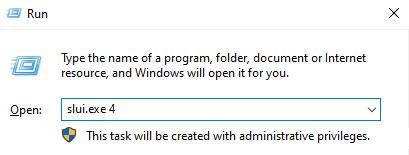Egyes felhasználók arról számoltak be, hogy a Windows 10 0x8007007B aktiválási hibakódjával találkoztak , miután telepítették a legújabb frissítéseket a számítógépükre:
Nem tudjuk aktiválni a Windows-t ezen az eszközön, mivel nem tudunk csatlakozni szervezete aktiválási szerveréhez. Győződjön meg arról, hogy csatlakozik szervezete hálózatához, és próbálja újra. Ha továbbra is problémái vannak az aktiválással, forduljon szervezete ügyfélszolgálatához. 0x8007007B hibakód.
A probléma miatt a Windows operációs rendszer aktiválási folyamatával kapcsolatos problémákkal kell szembenézniük. A probléma megoldásához a mai cikk megemlít néhány módszert, amelyek segíthetnek a hiba kijavításában.
Mi az a 0X8007007B hibakód?
Ez a hiba akkor fordulhat elő, amikor a Windows 10 rendszert nagyszámú eszköz licencével próbálja telepíteni. A hiba akkor jelenik meg, ha megadja a licenckulcsot, és megpróbálja aktiválni a Windows 10 rendszert. Ez a hiba a Windows régebbi, Windows Vista előtti verzióiban is megjelenik.
Számos példa van a 0x8007007B hiba előfordulására:
- A Windows jelenleg nem aktiválható. (0x8007007B)
- Aktiválási hiba: 0x8007007B kód.
- Windows 10 aktiválási hiba 0x8007007B.
- 0x8007007B hibakód. A fájlnév, a könyvtárnév vagy a kötetcímke szintaxisa hibás.
- Probléma történt, amikor a Windows megpróbálta aktiválni. 0x8007007B hibakód.
- Lépjen kapcsolatba a rendszergazdával a termékkulcs beszerzéséhez. Hibakód: 0x8007007B.
A 0x8007007 hibakód oka
A hiba leggyakoribb oka a kulcskezelési szolgáltatáshoz (KMS) való csatlakozás meghiúsulása. Ez egy ismert hiba a Windows 10 aktiváló varázslójában, különösen az 10240-es buildben.
Egyes felhasználók arról számoltak be, hogy a sérült rendszerfájlok is hibához vezethetnek. A sérült rendszerfájlok már nem a várt módon működnek, ami azt jelenti, hogy megakadályozhatják, hogy a varázsló aktiválja a kapcsolatot a KMS-kiszolgálóval.
A harmadik ok a Windows illegális aktiválása lehet. Főleg, ha használt számítógépet vásárolt, nagyon valószínű, hogy a Windows 10-et illegálisan telepítették és aktiválták rajta.
A 0x8007007B hiba kijavítása a Windows 10 aktiválásakor
Szerencsére sok megoldás létezik a 0x8007007b hibakód kijavítására Windows 10 rendszeren. Kérjük, kövesse a Quantrimang.com utasításait, hogy megtanulja, és perceken belül kijavítsa a problémát.
Vegye figyelembe, hogy ezek a módszerek csak akkor működnek, ha rendelkezik a Windows 10 érvényes példányával, vagy törvényes termékkulcsot vásárolt.
1. Aktiválja a Windows rendszert a telefonjával
Az egyik első dolog, amit megtehet, hogy alternatív módokat keres a Windows 10 aktiválására. Az egyik gyors és egyszerű módja annak, hogy kapcsolatba lépjen a Microsofttal, és aktiválja rendszerét telefonon.
1. lépés: A keresősávba írja be a slui.exe 4 parancsot , és kattintson a legmegfelelőbb találatra.
Alternatív megoldásként megnyomhatja a Windows és az R billentyűt a billentyűzeten a Futtatás megnyitásához. Írja be a slui.exe 4 parancsot , és kattintson az OK gombra.

Írja be a slui.exe 4 parancsot
2. lépés: Ha igen, megnyílik a Telefon aktiválása ablak .
3. lépés: Válassza ki az országot és a régiót, majd kattintson a Tovább gombra.
4. lépés: Megjelenik egy telefonszám, amelyen felhívhatja a kapcsolatot a Microsoft termékaktiválási központjával. Először át kell néznie az automatizált menüt, és három kérdésre kell válaszolnia:
- Melyik terméket próbálja aktiválni?
- Aktiválta már korábban a terméket?
- Van termékkulcsod?
5. lépés: Az automatikus értesítés befejezése után a rendszer megkérdezi, hogy szüksége van-e segítségre. Válaszoljon igennel, ha olyan operátorhoz szeretne kapcsolódni, aki segít a Windows 10 aktiválásában.
2. Futtassa az slmgr.vbs parancsot
Az Slmgr.vbs egy parancssori licencelési eszköz. Ez egy alapvető vizuális szkript, amelyet a Windows licencelésének konfigurálására használnak, és segít megtekinteni a Windows 10/8/7 telepítésének licencállapotát.
Az slmgr.vbs parancs végrehajtásához meg kell nyitnia a Parancssort rendszergazdai jogokkal .
Először futtassa a következő parancsot:
slmgr.vbs /dlv
Ha az eredmény GVLK , akkor tudja, hogy a terméket mennyiségi licenccel aktiválták.
Ezután hajtsa végre a következő parancsot:
slmgr.vbs –ipk XXXXX-XXXXX–XXXXX–XXXXX–XXXXX
Ez a parancs telepíti a termékkulcsot.
A Parancssorban az XX betűt a termékkulcshoz tartozó számra kell cserélnie.
Ezután ugyanabban a Parancssor ablakban hajtsa végre a parancsot:
slmgr.vbs –ato
Ez a parancs aktiválja a Windows másolatát.
3. Használja a Slui 3 parancsot

Használja a Slui parancsot 3
A slui.exe segítségével is aktiválhatja a Windowst az alábbiak szerint:
- Kattintson a jobb gombbal a Start gombra , és válassza a Futtatás lehetőséget .
- A párbeszédpanelen írja be a Slui 3 szót , és nyomja meg a gombot
Enter.
- Nyomja meg az Igen gombot , ha az UAC megjelenik a képernyőn.
- Adja meg a 25 számjegyű termékkulcsot, majd kattintson a Tovább gombra.
A termékkulcs aktiválása után indítsa újra a Windows 10 eszközt.
4. Futtassa az Aktiválási hibaelhárítót

Használja a Slui parancsot 3
A Windows 10 aktiválási hibaelhárítója segít azonosítani a Windows operációs rendszerek leggyakoribb aktiválási problémáit. Az engedélyezéséhez kövesse az alábbi lépéseket:
- Nyissa meg a Windows beállításait
Win a + billentyűparancs segítségével I.
- Válassza a Frissítés és biztonság lehetőséget.
- A bal oldalon görgessen, és válassza ki az Aktiválás gombot.
- Lépjen jobbra, és kattintson a Hibaelhárítás hivatkozásra.
Előfordulhat, hogy várnia kell egy ideig, amíg a hibaelhárítás befejeződik. Ezután indítsa újra a Windows 10 számítógépet, és ellenőrizze, hogy továbbra is megjelenik-e a 0x8007007B hibakód.
5. Futtassa a Rendszerfájl-ellenőrzőt
1. lépés : Nyomja meg a Windows + X gombot , majd válassza a Parancssor (Rendszergazda) lehetőséget a Parancssor rendszergazdai jogokkal való megnyitásához .
2. lépés : A cmd ablakban írja be a következő parancsot, és nyomja meg az Enter billentyűt :
sfc/ scannow
3. lépés : Hagyja, hogy a Rendszerfájl-ellenőrző (SFC) befejeződjön, mert eltarthat egy ideig.

Futtassa a Rendszerfájl-ellenőrzőt
4. lépés : Indítsa újra a számítógépet, és ismételje meg a fenti 1. vagy 2. módszert.
6. Lépjen kapcsolatba a Microsoft ügyfélszolgálatával
Sajnos, ha a fenti megoldások egyike sem működik, megpróbálhatja felvenni a kapcsolatot a Microsoft ügyfélszolgálatával. Mondja el nekik a hibakódot, és kérje meg, hogy változtassa meg a termékkulcsot.
Remélhetőleg e cikk után kijavíthatja a 0x8007007b hibakódot a Windows 10 rendszeren.
Sok szerencsét!